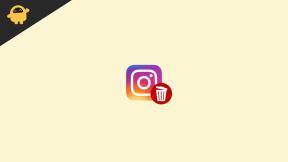Cum se instalează temele Substratum pe Android Oreo fără root
Sfaturi și Trucuri Pentru Android / / August 05, 2021
Ei bine, nu există nimic inexact care să spună că Android Oreo este unul dintre cele mai fierbinți subiecte discutate pe World Wide Web în ultimele două luni. Odată cu lansarea recentă, mulți iubitori de Android s-au trezit într-o stare de fericire extremă. Un motiv este Tema substrat acceptată pe Lineage 15.0 ROM pentru Oreo. Deși nu este încă disponibil pentru toate dispozitivele, nu trebuie să așteptați mult timp pentru a ajunge la smartphone. Există anumite lucruri despre Android Oreo care sunt dezvăluite după lansare. În fiecare zi am aflat despre uimitor despre asta și această postare va dezvălui un alt fapt despre Android Oreo și adică Teme de substrat pe Android Oreo fără root.
Ei bine, faptul este că mulți oameni caută ici și colo pentru a instala o temă personalizată pe Android Oreo. Deși nu este mare lucru, în majoritatea cazurilor trebuie să vă rădăcinați dispozitivul, ceea ce anulează garanția. Continuați să citiți această postare pentru a afla cum să instalați Teme de substrat pentru Oreo fără a vă înrădăcina dispozitivul.
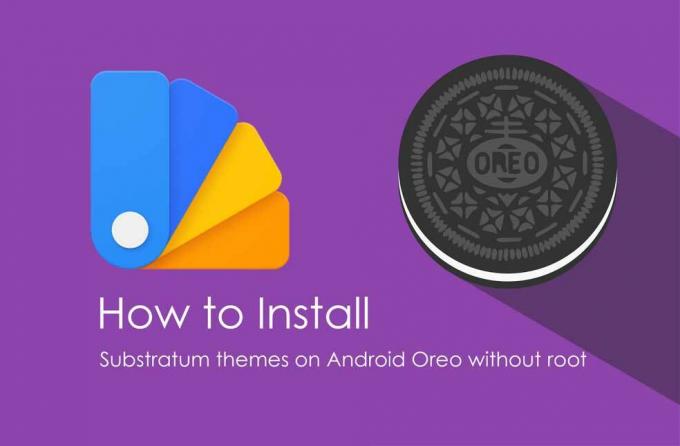
Cuprins
-
1 Cum se instalează temele Substratum pe Android Oreo fără root
- 1.1 Descărcări
- 1.2 Cum se configurează Andromeda pe orice dispozitiv care rulează Android Oreo
- 1.3 Remediați starea deconectată a conexiunii Andromeda:
- 1.4 Pași pentru instalarea temelor Substratum pe Oreo fără root
Cum se instalează temele Substratum pe Android Oreo fără root
ROM-ul personalizat adaugă funcționalități suplimentare pe dispozitivele Android, dar este, de asemenea, adevărat că există multe funcții care nu funcționează după aceea. Este un fapt bine cunoscut că Google nu a făcut niciodată API disponibil pentru construirea temelor pe platforma Android și acesta este exact motivul pentru care motoarele tematice au nevoie de acces root pentru validarea temelor pe Android dispozitive. Cu toate acestea, când vine vorba de Teme de substrat pentru Oreo, nu este nevoie să vă faceți griji cu privire la înrădăcinarea dispozitivului, așa cum este posibil instalareTeme de substrat pe Android Oreo fără root. Meritul revine Substratului, care este un motor bine cunoscut și pur și simplu uimitor pentru a face posibil acest lucru.
Este adevărat că Substratum a pus la dispoziție mai multe teme personalizate pentru widget-uri bazate pe Android. Înainte de aceasta, era nevoie de acces root cu teme Substratum. Cu toate acestea, au venit cu API recent, care nu este doar uimitor, ci pur și simplu funcționează fără accesul root. Următorul lucru important este Tema substrat acceptată pe Lineage 15.0 ceea ce este probabil o veste foarte bună.
La instalareTeme de substrat pe Android Oreo fără root, trebuie să faceți un pic de muncă pentru a ține ritmul simplu. Motorul temei de substrat trebuie configurat în modul fără rădăcină. Acest lucru trebuie făcut prin intermediul aplicației Andromeda pe care practic o aplicație plătită. Cu toate acestea, nu trebuie să vă faceți griji cu privire la cost, deoarece nu este prea mare. De asemenea, prețul nu este nimic în comparație cu eleganța Teme de substrat pentru Oreo pe care o veți avea pe dispozitiv. Aplicația este disponibilă pur și simplu în Magazin Play. De asemenea, este necesar să instalați Andromeda Desktop Client. Nu trebuie să vă faceți griji cu privire la sistemul de operare instalat în computer, deoarece instrumentul Andromeda Desktop Client funcționează atât cu Mac, Windows, cât și cu Linux. Deci iată-ne.
Descărcări
- Motor tematic substrat
- Supliment Andromeda (Aceasta este o aplicație cu plată)
- Client desktop Andromeda: Windows | Mac | Linux
Cum se configurează Andromeda pe orice dispozitiv care rulează Android Oreo
- În primul rând, descărcați și instalați Substratum Theme Engine și aplicația ADDON Andromeda din magazinul de jocuri. (Linkul este dat mai sus)
- Acum trebuie să descărcați și să instalați ADB și Fastboot Setup pe computer.
- În telefonul dvs., trebuie să activați opțiunea dezvoltator pentru a activa Depanarea USB
-> Accesați Setări -> Despre telefon și atingeți numărul de construcție de 7-8 ori până când vedeți un mesaj toast care spune Opțiunea de dezvoltator activată. -> Reveniți la Setări -> Opțiune dezvoltator -> Activați opțiunea de depanare USB aici.
-> Reveniți la Setări -> Opțiune dezvoltator -> Activați opțiunea de depanare USB aici.
- Acum deschideți aplicația Andromeda pe telefon și veți vedea un ecran pop-up care arată conexiunea deconectată.

- Puteți urma pasul următor pentru a remedia eroarea de conectare Andromeda.
Remediați starea deconectată a conexiunii Andromeda:
Pentru a remedia starea deconectată a conexiunii pe aplicația Andromeda de pe telefon, trebuie să urmați acest pas de mai jos.
- Conectați-vă telefonul la computer / laptop și acordați permisiunea de acces pentru a permite depanarea USB

- Acum descărcați clientul Andromeda pentru computerul dvs. din descărcările de mai sus și dezarhivați fișierul într-un folder separat de pe fereastra desktopului de pe PC / Mac.
1. Ferestre: Deschideți folderul și faceți clic pe fișierul start_andromeda.bat. Vă poate cere drepturi de „administrator”. Dacă cere, dați permisiunea și veți vedea un ecran de fereastră de comandă cmd (fereastră de comandă), acum apăsați Enter și o serie de comenzi ADB vor funcționa. Aceste comenzi vor configura suplimentul Andromeda, astfel încât să poată rula fără ajutorul Conexiunii PC.
2. Pentru Mac: Deschideți folderul client Andromeda și faceți clic pe AndromedaClient.app. Vă va cere să selectați „imaginea de disc a clientului Andromeda montat”. Acum apăsați pe Continuare și selectați Andromeda din lista de dispozitive care apare.
3. Pentru Linux: Deschideți folderul în care ați extras clientul desktop Andromeda, rulați fișierul start_andromeda.sh. Acum veți vedea o fereastră de comandă care va afișa acum o grămadă de coduri care funcționează, aceasta este de fapt remedierea Andromeda pentru a funcționa pe dispozitivul dvs. independent. Așteptați până când scriptul s-a încărcat pe dispozitiv. - Dacă scriptul s-a încărcat corect. Acum, aplicația suplimentară Andromeda va afișa un Conectat starea pe dispozitivul dvs.

Odată ce dispozitivul afișează serviciul Andromeda, puteți reveni la motorul tematic Substratum și puteți instala teme pe Android Oreo fără root
Pași pentru instalarea temelor Substratum pe Oreo fără root
- Dacă ați urmat pașii de mai sus sau aveți deja motorul Substratum Theme pe dispozitivul dvs. care rulează Android Oreo, atunci puteți naviga în magazinul de jocuri și puteți căuta cea mai bună temă care vă place. ‘Iată linkul către Magazin Play. Trebuie să descărcați tema OMS Substratum, Legacy și RRO Substratum nu vor funcționa pe dispozitivul Oreo.
- După ce ați descărcat, reveniți la motorul tematic Substratum și instalați-l.
- Puteți selecta toate suprapunerile simultan sau puteți selecta manual fiecare suprapunere dorită.

- Odată ce ați terminat, derulați acum în jos și veți găsi un buton plutitor cu pictograma pensulă, atingeți-l și selectați Construiți și activați. (acest lucru poate dura ceva timp, deci aveți răbdare.)
Asta e tot. În cele din urmă, aveți tema Substratum pe Android Oreo fără rădăcină. Dacă aveți întrebări sau feedback, vă rugăm să lăsați un comentariu mai jos. Bucurați-vă!
Sunt scriitor de conținut tehnic și blogger cu normă întreagă. Din moment ce iubesc dispozitivele Android și Google, mi-am început cariera în scris pentru sistemul de operare Android și funcțiile lor. Acest lucru m-a determinat să încep „GetDroidTips”. Am absolvit Master of Business Administration la Universitatea Mangalore, Karnataka.